QuickTime是Mac系统自带的播放器,作为一款播放器,好多的媒体合适却不能播放,但是除此之外,它的功能却十分强大且实用!
一.录制
我最常使用的就是它的录制功能。感觉比使用QQ或者vx的截屏功能更有效率。
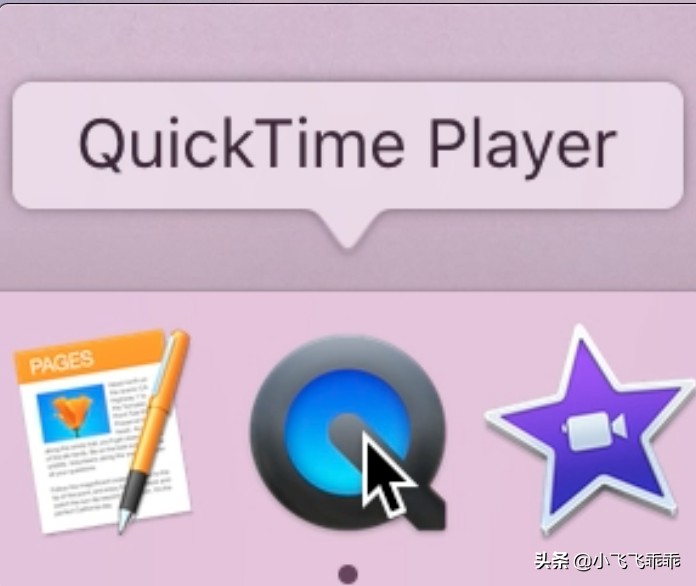
- 打开QT,点击“文件”→“新建音频录制”

- 当出现一个音频录制框,点中间红点的下拉箭头,可以选择麦克风和音频质量。Command+s保存。

- 打开QT,点击“文件”→“新建屏幕录制”

- 可以选择截屏(捕捉)功能和录制功能,点击“选项”,可以选择最终存储位置,是否显示鼠标指针等。

- 当录制完成后,点击电脑右上角最左边的暂停按钮即可。Command+s保存。

- 点击“文件”→“新建影片录制”,可以使用Mac的摄像头自己进行拍摄视频。
二.编辑
除此之外,QT可以对录制的视频根据自己的需要进行一个简单的编辑和修剪
- 打开QT,点击菜单栏“编辑”→“修剪”

- 这时视频下方就会出现时间线了,可以拖动进行裁剪,只截取自己需要的片段。修剪错误可以点“编辑”→“撤销修剪”,视频就会返回初始状态啦。

- 点击“编辑”→“分离剪辑”,可以对视频进行前后顺序的调动,可以把多个视频片段拖入QT,按照自己的想法进行排序。
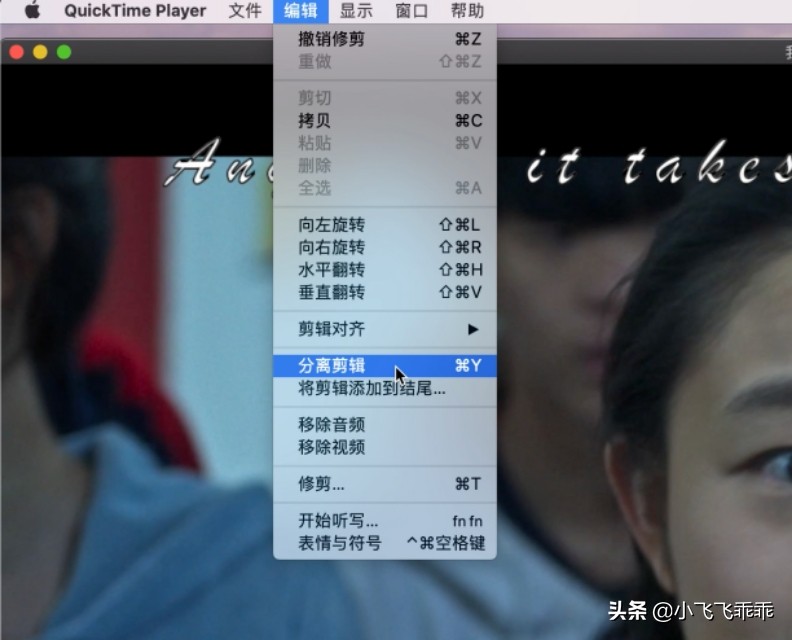

- 点击“编辑”→“移除视频/移除音频”,可以只保留音频或者视频

































本文暂时没有评论,来添加一个吧(●'◡'●)